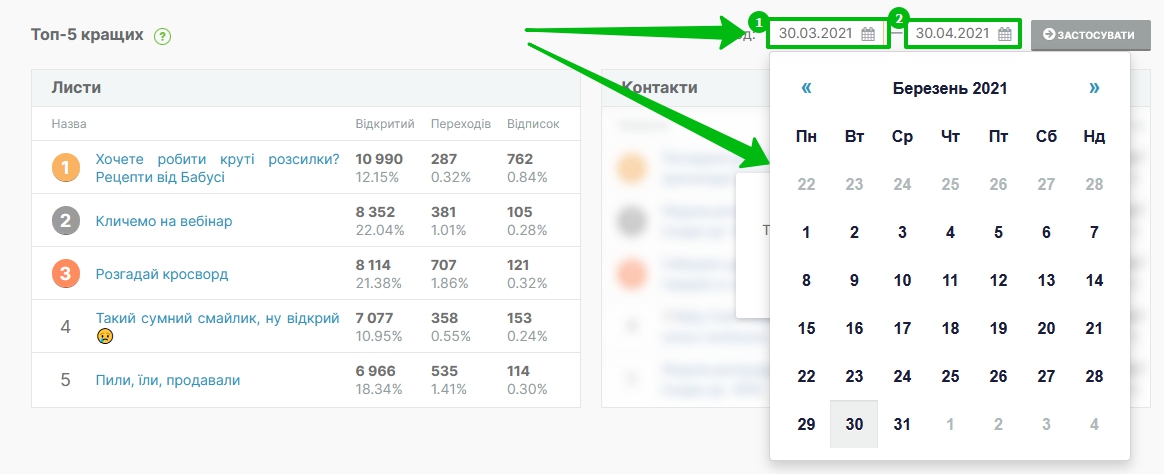Щоби перевірити, які з надісланих розсилок і за якими списками були найбільш ефективні, не обов'язково порівнювати показники листів вручну, можна застосовувати спеціальний інструмент аналітики.
Виберіть у меню «Інструменти — Статистика за 30 днів».
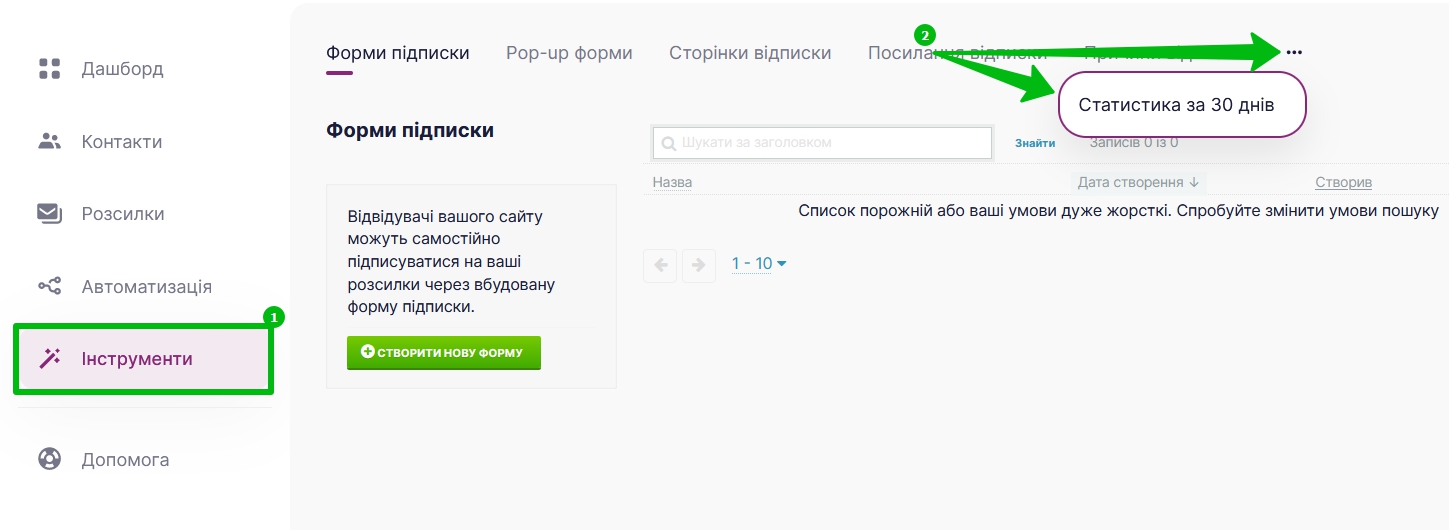
Перейдіть на вкладку «Порівняння даних».
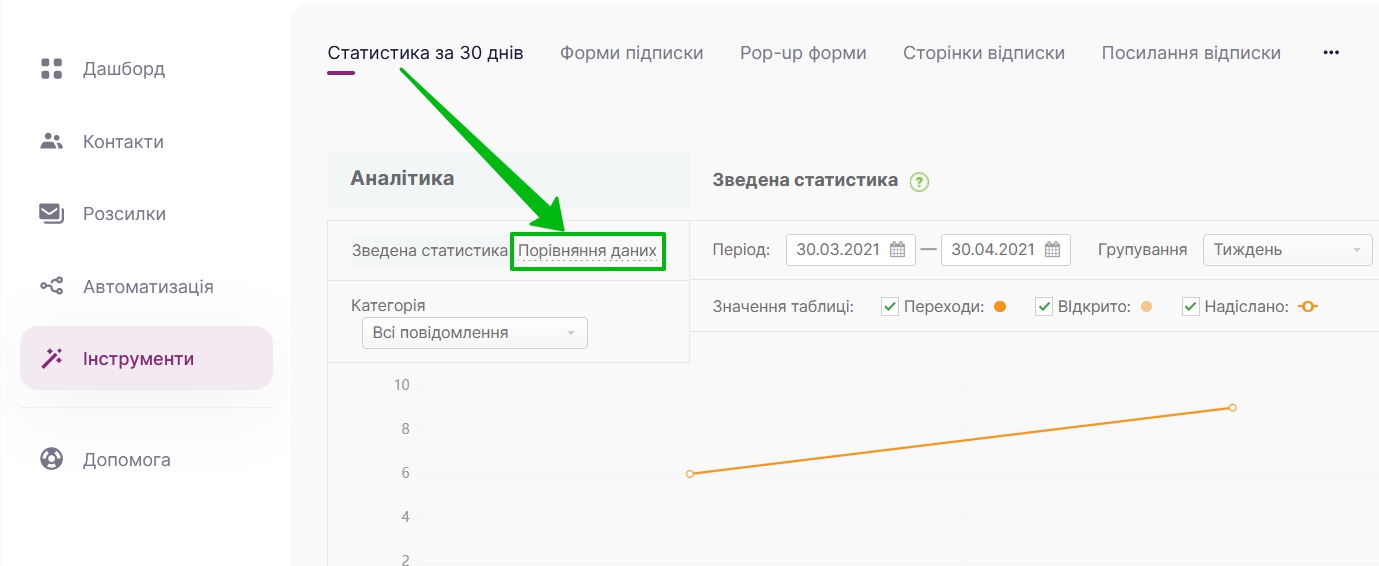
Натисніть на «Всі повідомлення» та виберіть одну з доступних категорій.
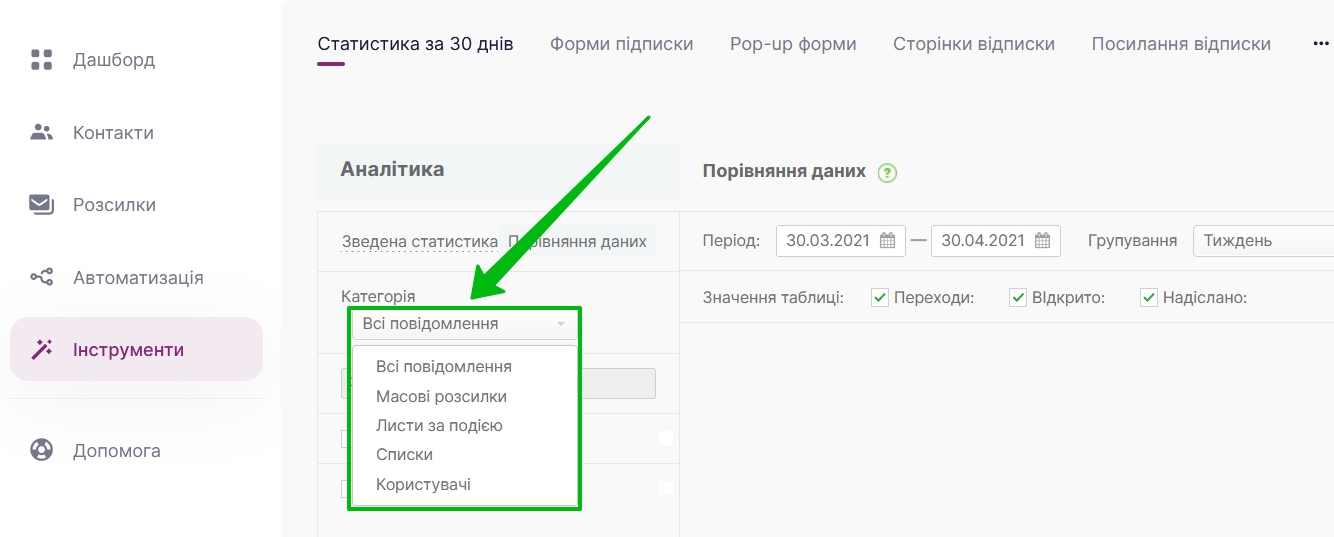
Для аналізу можна вибрати:
- Всі повідомлення — для порівняння показників листів різного типу (наприклад, порівняти відсоток відкриттів для листів Масової розсилки та Листів за подією).
- Масові розсилки — для порівняння показників декількох розсилок (розсилки для аналізу вибираються зі списку нижче).
- Листи за подією — для порівняння показників декількох листів за подією (листи для аналізу вибираються зі списку нижче), актуально для тих, хто використовує листи за подією.
- Списки — для порівняння показників розсилок на різні списки контактів (списки контактів для аналізу вибираються зі списку нижче).
- Користувачі — для порівняння показників, створених різними користувачами одного акаунту (користувачі для аналізу вибираються зі списку нижче).
Виберіть потрібну категорію, а потім відзначте конкретні розсилки або списки для порівняння. Вибрані пункти отримають маркер у вигляді цифри певного кольору, який буде використано на діаграмі праворуч.
Максимально на одному графіку можна порівняти 5 розсилок, списків або користувачів. Порівнювати листи з різних категорій не можна. Наприклад, лист із масової розсилки не можна порівняти з листом за подією.
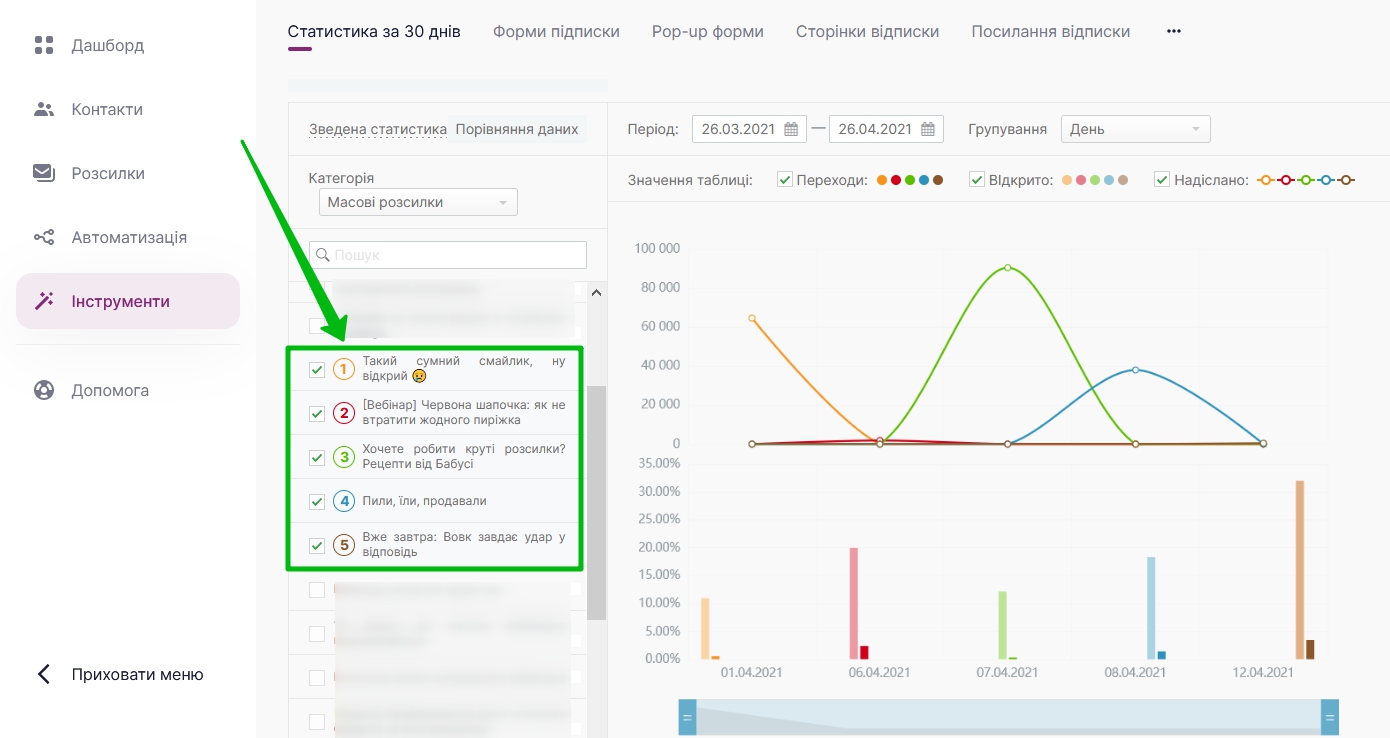
Верхній графік показує кількість надісланих листів. Стовпчики діаграми — відсоток відкриттів і переходів. З діаграми видно, що розсилки під номером 2 і 5 показали найкращі результати.
Щоби подивитися кількість надісланих листів, відкриттів і переходів, наведіть курсор на потрібний період.
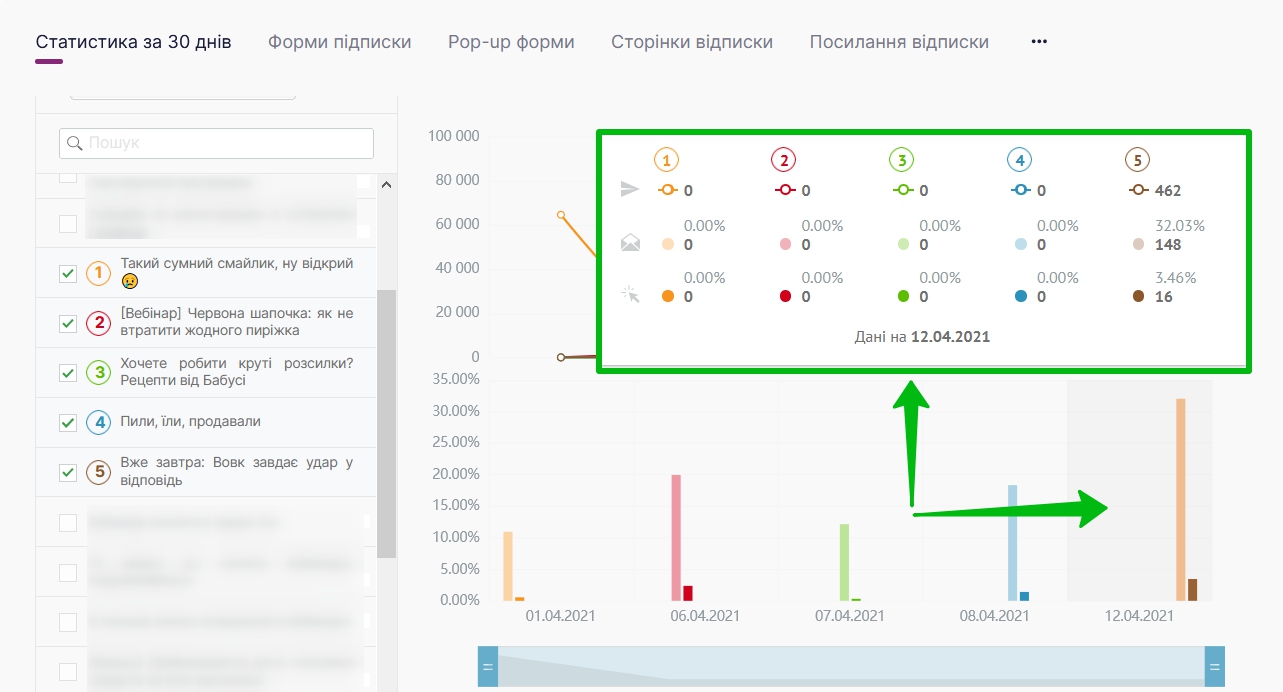
Діаграму можна налаштувати для відображення тільки певних даних:
- Виберіть діапазон дат і групування.
- Відзначте галочками ті дані, які хочете бачити в графіку. Ми вибрали тільки переходи, щоби зручніше було порівнювати кількість кліків у різних розсилках.
Детальніше про налаштування відображення читайте в статті «Як дивитися зведену статистику».
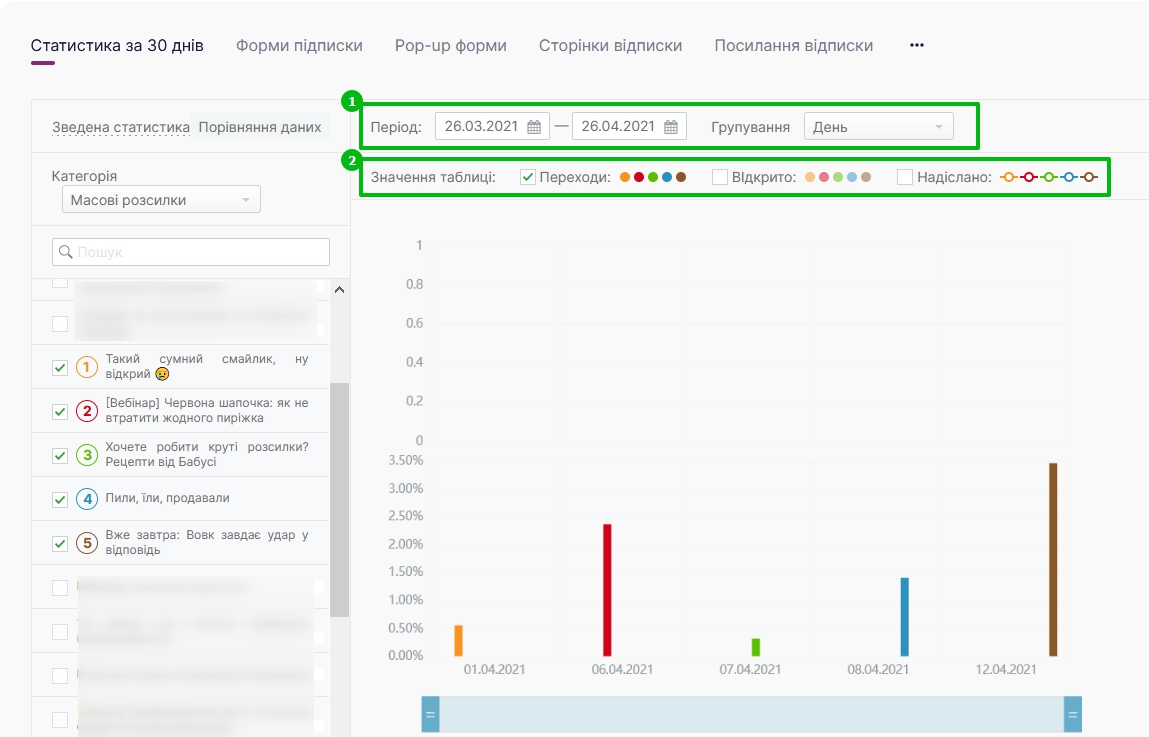
Також на сторінці порівняння розсилок під графіком є блок, в якому відображаються 5 найкращих листів за обраний період. Переможець визначається за кількістю відкриттів. Враховуються тільки розсилки з кількістю одержувачів понад 99 контактів.
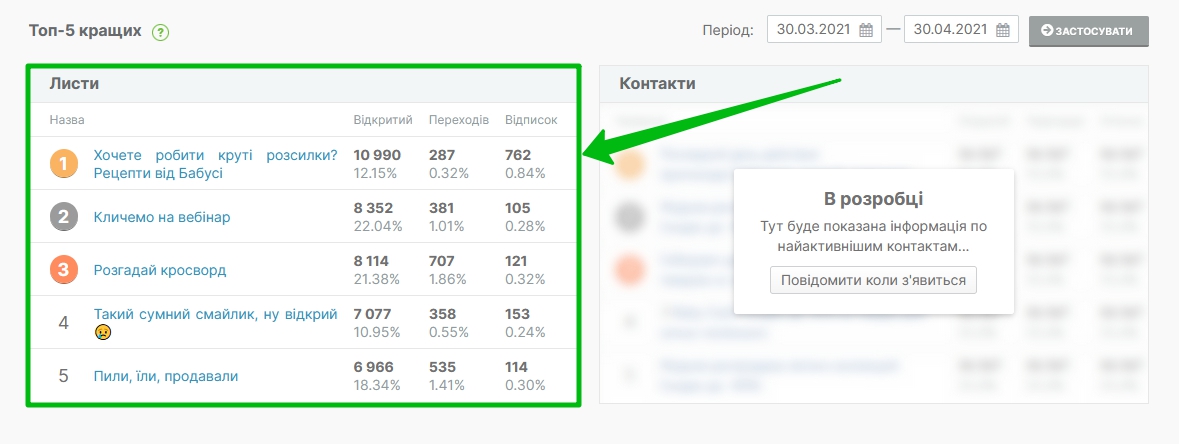
Щоби змінити період аналізу, виберіть потрібні дати та натисніть «Застосувати».